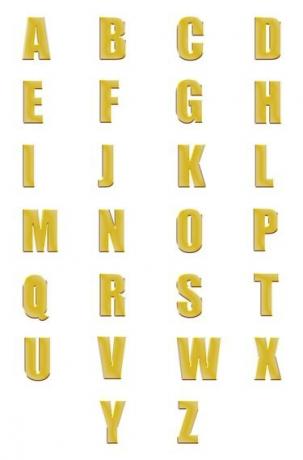
Fonturile cu majuscule sunt scrise cu majuscule chiar și atunci când nu țineți apăsat „Shift”.
Credit imagine: tatniz/iStock/Getty Images
Multe programe din Microsoft Office 2010 și 2013, inclusiv Word, Outlook și Excel, au caracteristici care convertesc automat majusculele unei selecții de text. Cu opțiunea de schimbare a majusculelor a unui program, puteți muta textul care conține fie toate majusculele, fie litere mixte în litere mici, fără a-l tasta din nou. Alternativele Office gratuite, inclusiv OpenOffice, oferă o caracteristică similară, la fel ca mai multe instrumente gratuite bazate pe Web.
Schimbați majuscule în Word
Microsoft Word poate schimba majusculele textului între cinci stiluri: „Majuscule”, „Minuscule”, „Majuscule”, „Majuscule fiecare cuvânt” și „Toggle Case”. Pentru a comuta o linie de text cu majuscule în minuscule, selectați-o, faceți clic pe „Schimbați majuscule” -- pictograma „Aa” -- în fila „Acasă” și alege „Minuscule”. Alternativ, apăsați „Shift-F3” pentru a comuta textul selectat între trei opțiuni: toate majuscule, toate litere mici și propoziție caz.
Videoclipul zilei
Schimbați majuscule în alte programe
Unele alte programe au o caracteristică de schimbare a majusculei similare cu Word, în timp ce altele funcționează foarte diferit. Outlook, de exemplu, are aceeași pictogramă „Aa” ca și Word, dar o păstrează în fila „Format text”. În Excel, pe de altă parte, trebuie să utilizați funcția „LOWER” pentru a schimba literele majuscule dintr-o celulă în minuscule. Excel are, de asemenea, funcția „SUPER” pentru a scrie majuscule și funcția „PROPER”, care funcționează în mod similar „Majusculează fiecare cuvânt” în Microsoft Word, cu excepția faptului că scrie și literele cu majuscule care apar după numere și simboluri. Cele mai multe procesoare de text alternative includ, de asemenea, o modalitate de a schimba majuscule și minuscule: atât OpenOffice Writer 4, cât și LibreOffice 4 au opțiunea „Schimbare majuscule” în meniul „Format”.
Schimbați cazul online
Când scrieți într-un program fără o funcție de schimbare a majusculei, cum ar fi Notepad sau Wordpad, puteți copia și lipi text -- apăsați „Ctrl-C” și „Ctrl-V” -- în Word pentru a schimba majuscule și litere. Dacă nu aveți Word sau alt procesor de text, puteți în continuare să faceți treaba prin intermediul unuia dintre mai multe site-uri web. Convert Case, Text-Case Converter și TitleCase oferă toate conversia în text cu minuscule, precum și în alte majuscule conversii care nu sunt oferite de Word, cum ar fi „Alternating Case” în Convert Case sau „CamelCase” în TitleCase (linkuri în Resurse). După ce un site convertește textul, copiați rezultatul și inserați-l înapoi în document. Convert Case poate salva și textul convertit ca fișier TXT.
Schimbați fonturile cu majuscule
Unele fonturi, cum ar fi Algerian, includ doar litere mari. Folosirea „Schimbare majuscule” și nici retastarea textului poate forța aceste fonturi să afișeze litere mici. Dar chiar dacă nu puteți vedea litere mici într-un font cu majuscule, computerul urmărește invizibil scrierea cu majuscule a fiecărei litere pe care o tastați, astfel încât să puteți schimba un alt font pentru a dezvălui textul corect capitalizare. Alte fonturi, cum ar fi Copperplate Gothic, folosesc majuscule mici. Aceste fonturi nu includ litere mici, ci folosesc două dimensiuni de text pentru a distinge majusculele de litere mici. Ca și în cazul fonturilor cu majuscule, comutați la un alt tip de literă pentru a vedea textul cu litere mici.




